Как распечатать документ в Word книжкой
Для того чтобы распечатать документ в Word в виде книги или брошюры лучше всего подойдет принтер с возможностью двусторонней печати. Тем не менее, если у вас обычный принтер, то отчаиваться не стоит. На обычном принтере тоже можно распечатать документ как брошюру, только для этого понадобится перевернуть листы вручную.
Итак, сначала надо настроить разметку страницы в меню «Поля» выберите «Настраиваемые поля». В поле «несколько страниц» установите «брошюра», в поле «число страниц» — «все», после этого нажмите «ОК».
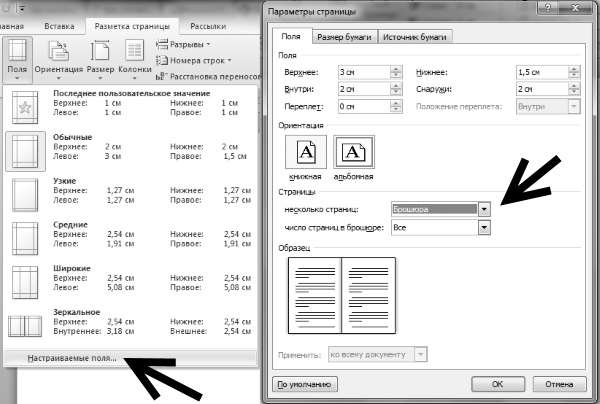
Выберите меню «Печать» или комбинацию клавиш (Ctrl+P), после этого выберите свой принтер и установите параметр (в некоторых версиях галочку) «двухсторонняя печать», параметр «страницы» — «все». После этого нажмите кнопку «ОК».
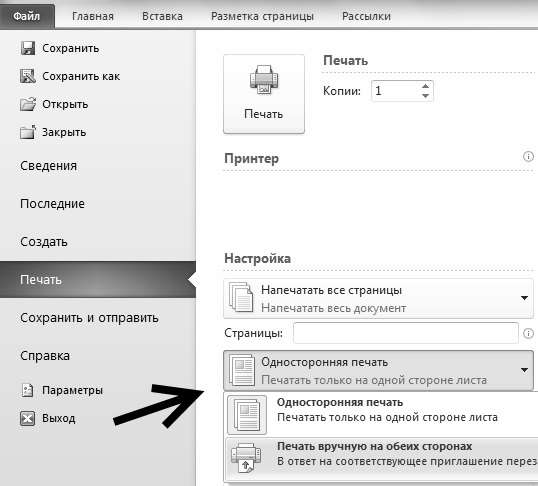
Если появляется окошко с предложением переложить стопку напечатанных страниц и продолжить печать, пока не нажимайте ее, прочитайте следующий абзац.
После печати на одной стороне нужно достать напечатанные листы из лотка и поменять их очерёдность. Переложите по одному листку из одной пачки в другую. Положите полученную пачку листов в лоток принтера для чистой бумаги. Положение листов в лотке для листов может меняться в зависимости от модели принтера — правильное расположение определяется методом проб и ошибок. Можно попробовать распечатать несколько страниц на черновиках, чтобы сэкономить бумагу. Теперь нажмите кнопку «ОК».
После печати, скорее всего, будет нужно поменять порядок листов ещё раз, чтобы в итоге получилось правильное расположение номеров страниц. Теперь можно сшить или скрепить степлером полученную брошюру или книгу.







